Etsitkö tapaa, kuinka voit kotisivuilla vaihtaa tekstin taustan kopioitaessa? Tämä väri on oletuksena sininen.
Tässä oppaassa näytetään, kuinka pystyt helposti vaihtamaan värin ja näin parantaa kotisivusi ulkonäön.
#Aloitetaan
1. Kirjaudu sisään Webnode-sivusi muokkaustyökaluun ja lisää alla oleva koodi ”Sivut” -osioon – Valitse sivu, jolle haluat taustavärin kopioidessa vaihtaa – “Sivun SEO-asetukset” – “HTML ylätunnistekoodi“.
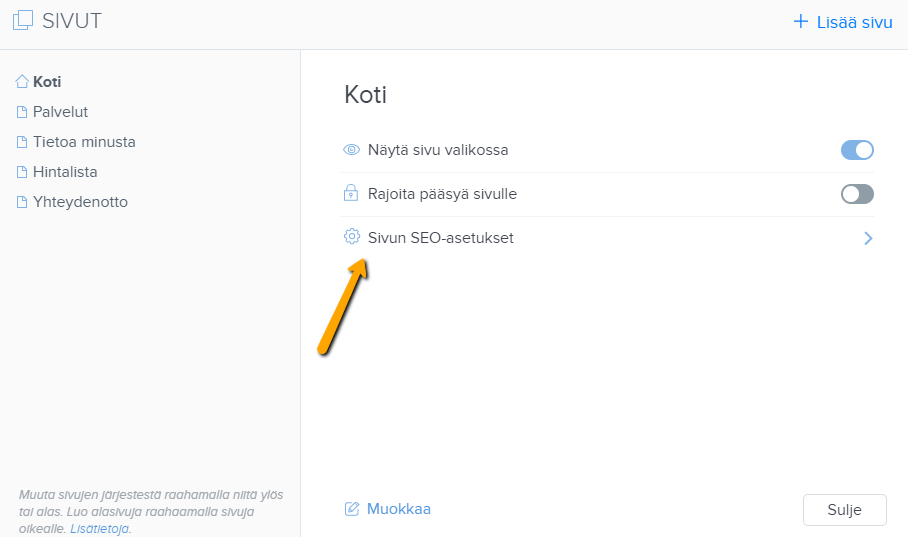
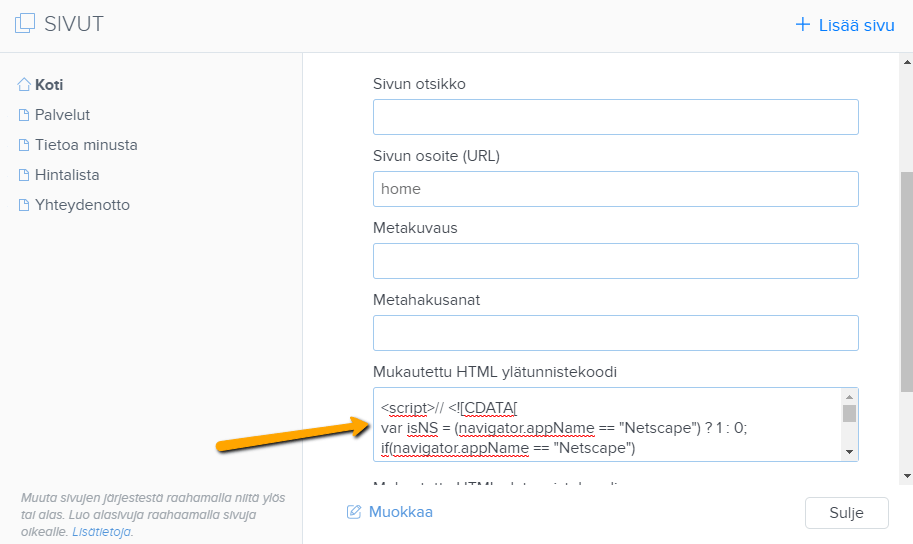
Tarvittava koodi on::
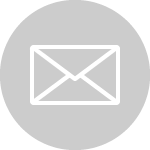
You have Successfully Subscribed!
VIHJE: Voit muokata HEX-värikoodia koodissa. Vaihda vihreä koodi (#bdf6c4) muihin väreihin. Saat tietyn värin HEX-koodin täältä: https://htmlcolorcodes.com
Lisää mahtavia oppaita
6 suosituinta Webnode-mallia vuonna 2021
6 suosituinta mallia verkkosivuston luomiseen Webnode.fi-sivuston rakennustyökalussaWebnodeN Ilmaiset -uutisissa olemme jo maininneet muutamia mielenkiintoisia asioita Webnode-editorista. Oletko lukenut artikkelin UUDEN Premium-paketin 5 uudesta ominaisuudesta? ...
Kuinka lisään Webnode-sivuille uudelleenmarkkinointikoodin
Kuinka asetan uudelleenmarkkinoinnin Webnodella? Ja minne lisään uudelleenmarkkinointi koodin? Ohjeessa ”Kuinka lisään Webnodella konversiokoodin” esittelin teille helpon ohjeen konversioseurannan konversiokoodin lisäämiseen. Katsotaan nyt yhdessä seuraava...
Kuinka asetan Webnodella valikon välilehden ohjauksen URL-osoitteelle
Etsitkö tapaa, kuinka voisit ohjata Webnode-sivusi asiakkaan valikon avulla sivuille, joka ei sijaitse Webnodella? Ei hätää. Aloitetaan! 1. Luo valikossa uusi sivu. 2. Muokkaa alla oleva koodi seuraavasti: Rivillä nr. 2 voit muokata...
Kuinka näytän ja piilotan tekstiä klikkaamalla painiketta “Lisää tekstiä”?
Onko sinulla kotisivuillasi liikaa tekstiä ja haluat tekstin näytä/piilota klikkaamalla tekstiä, esim. ”Lisätietoa”? Lue lisää ... Jos kotisivuillasi on paljon tekstiä ja haluat tekstin tyylikkäästi piiloon tai näkyviin klikkaamalla esim. Lisää-painiketta,...
Kuinka luon oman logon ILMAISEKSI!
Hakuatko oman logon yrityksellesi tai kotisivuillesi? 1. Tämä linkki ohjaa sinut Logo Maker -sivuille. 2. Valitse toimintasi ala. Klikkaa “NEXT”. 3. Valitse uuden logosi tyyli. Klikkaa “NEXT”. 4. Syötä yrityksesi nimi ja iskulause. 5. Valitse...
Kuinka lisään Webnode-sivuilleni keskustelufoorumin (DISQUS)
Video tutorial (ENGsubtitles)Ohje keskustelufoorumin luomiseen disqus.com:n avulla Tämä opas kertoo, kuinka lisäät Webnode-sivuillesi keskustelufoorumin, jolloin kotisivusi vierailijat voisivat lisätä sivuille kommenteja. Käytämme siihen ulkopuolisen...
Kuinka lisään sivuilleni “Alkuun“ -painikkeen
Videotutorial (english subtitles)Etsitkö tapaa painikkeen “Alkuun” (Back to top button) lisäämiseen Webnode-kotisivuillesi? Opas ”Kuinka lisään ankkurilinkin” kertoi siitä, kuinka pystymme ohjaamaan vierailijan tietylle paikalle sivuilla. Ankkurilinkkiä voidaan...
Kuinka asetan sähköpostimarkkinoinnin Webnodella MailChimpin avulla
Haluatko helposti lisätä sähköpostimarkkinoinnin Webnodella? Haluatko lisätä sivuillesi ponnahdusikkunan (pop-up) sähköpostiosoitteiden keräämiseen? Lähetä asiakkaillesi uutisia automatisoidun MailChimp-ohjelman kautta. Voit käyttää palvelua ilmaiseksi,...
Kuinka lisään kyselylomakkeen Webnode-sivuille
Haluatko lisätä Webnode-sivuille kyselylomakkeen?Ilmainen verkkokyselylomake on yksi yleisimmistä tavoista, kuinka voit saada palautetta sivuston kävijöiltä. Ilman palautetta on vaikea sanoa, vaikutatko asiakkaisiisi oikein ja kannattaako liiketoimintasi. Voit...
Oliko tästä oppaasta apua? Lähetä se ystävillesi 🙂
- Webnode kokemuksia - 1.1.2025
- Kuinka nimetä ”Lisää ostoskoriin” -painike uudelleen Webnode-verkkokaupassa - 30.5.2022
- Tarvitsetko tehokkaan ajanvarausjärjestelmän? - 28.2.2022



























